Asus 23"/IPS/1920x1080/60Гц/белый (VC239HW) [26/0] Список поддерживаемых режимов
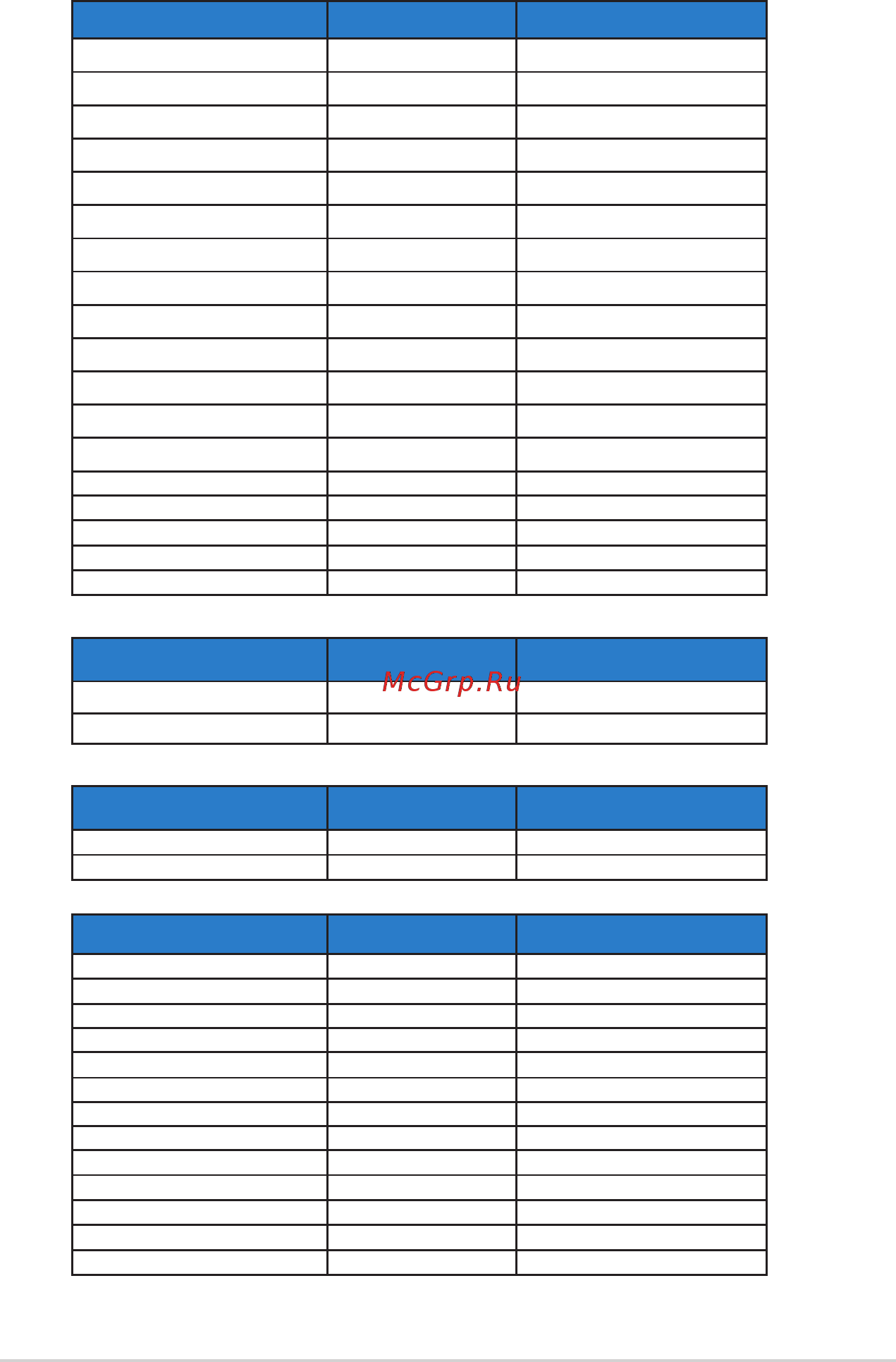
3-11
ЖК-монитор модели VC239 компании ASUS
3.4 Список поддерживаемых режимов
Основной режим ПК
Разрешение Частота обновления Строчная синхронизация
640x480 60 Гц 31,469 кГц
640x480
72 Гц 37,861 кГц
640x480 75 Гц 37,5 кГц
800x600 56 Гц 35,156 кГц
800x600 60 Гц 37,879 кГц
800x600 72 Гц
48,077 кГц
800x600 75 Гц 46,875 кГц
1024x768 60 Гц 48,363 кГц
1024x768 70 Гц 56,476 кГц
1024x768 75 Гц 60,023 кГц
1152x864
75 Гц 67,5 кГц
1280x960 60 Гц 60 кГц
1280x1024 60 Гц 63,981 кГц
1280x1024 75 Гц 79,976 кГц
1440x900
60 Гц 55,935 кГц
1440x900
75 Гц 70,635 кГц
1680x1050 60 Гц 65,29 кГц
1920x1080 60 Гц 67,5 кГц
Режимы IBM, стандартная частота (входы D-SUB, DVI-D, HDMI)
Разрешение Частота обновления Строчная синхронизация
640x350
70 Гц
31,469 кГц
720x400 70 Гц 31,469 кГц
Режимы MAC, стандартная частота (входы D-SUB, DVI-D, HDMI)
Разрешение Частота обновления Строчная синхронизация
640x480 67 Гц 35 кГц
832x624 75 Гц 49,725 кГц
Режимы VESA; частота, выбираемая пользователем
Разрешение Частота обновления Строчная синхронизация
848x480 60 Гц 31,02 кГц
1280x720(RB) 60 Гц 44,444 кГц
1280x720 60 Гц 44,772кГц
1280x720 75 Гц 56,456 кГц
1280x768(RB) 60 Гц 47,396 кГц
1280x800(RB) 60 Гц 49,306 кГц
1280x800 60 Гц 49,702 кГц
1280x800 75 Гц 62,795 кГц
1366x768 60 Гц 47,712кГц
1440x900(RB) 60 Гц 55,469кГц
1440x900 75 Гц 70,635кГц
1680x1050(RB) 60 Гц 64,674кГц
1920x1080 60 Гц 66,587кГц
*
Содержание
- Руководство пользователя 1
- Содержание 2
- Заявление о соответствии стандартам канадского департамента по коммуникациям 3
- Уведомления 3
- Уведомления о соответствии стандартам федеральной комиссии по связи сша fcc 3
- Сведения по безопасности 4
- Сведенияпобезопасности 4
- Предупреждение 5
- Следующие симптомы не являются признаком неисправности 6
- Условные обозначения используемые в этом руководстве 6
- Уход и очистка 6
- Уходиочистка 6
- Источники дополнительных сведений 7
- Добро пожаловать 8
- Комплект поставки 8
- Внимание 9
- Для сборки монитора выполните следующие действия 9
- Сборка монитора 9
- Задняя панель жк монитора 10
- Подключение кабелей 10
- Знакомство с монитором 11
- Индикатор питания 11
- Кнопка gameplus 11
- Кнопка меню 11
- Кнопка питания 11
- Кнопки управления 11
- Кнопки управления на задней панели монитора используется для регулировки параметров изображения 11
- Близко закрыть 12
- Кнопка auto автонастройка 12
- Кнопка quickfit 12
- Кнопка выбop вxoдa 12
- Кнопка прямого вызова функции по умолчанию режим регулировки яpкocть 12
- Кнопка ярлык 1 12
- Кнопка ярлык 2 12
- Alignment grid 13
- Letter 13
- X10 5x7 13
- Функция quickfit 13
- Для снятия стойки доставки выполните следующие действия 14
- Отключите шнур питания и кабели сигнала осторожно уложите монитор экраном вниз на чистый стол 14
- Пальцами ослабьте винт расположенный в нижней части основания и снимите основание с подставки затем с помощью пальцев снимите крышку петли с корпуса монитора 14
- Рис 1 14
- С помощью отвертки выкрутите два винта кронштейна рис 1 а затем снимите кронштейн подставку с монитора 14
- Снятие кронштейна подставки для установки настенного крепления vesa 14
- Съемная подставка монитора специально предназначена для использования настенного крепления vesa 14
- Регулировка положения монитора 15
- Настройка параметров 16
- Элементы управления osd 16
- Splendid эта функция содержит восемь параметров настройки для каждого режима имеется функция сброс позволяющая вернуться к исходным значениям 17
- Описание функций osd 17
- Фильтр синего света 17
- Регулировка уровня излучения синего света от светодиодной подсветки 18
- Уровень 0 без изменений 18
- Уровень 1 4 чем выше уровень тем больше уменьшается интенсивность синего света 18
- Цвет выберите нужный режим цветопередачи 18
- Яркость диапазон значений от 0 до 100 18
- Изображ это меню позволяет настроить параметры резкость формат экрана vividpixel ascr положение только для vga фокусировка только для vga и автонастройка только для vga 19
- Автонастройка автоматическая настройка параметры изображения для достижения оптимального положения частоты и фазы доступно только для режима vga 20
- Выбop вxoдa выберите один из следующих источников входного сигнала vga dvi hdmi только для модели vc239h 20
- Фокусировка снижение уровня помех в виде горизонтальных и вертикальных полос в изображении отдельно настроив параметры точная настройка и частота диапазон значений от 0 до 100 только для входа vga 20
- Настройка система настройка системных параметров 21
- Gameplus main таймер gameplus main таймер положение 22
- Главное меню gameplus gameplus цель 22
- Модель vc239h vc239n n w 24
- Технические характеристики 24
- Поиск и устранение неполадок ответы на вопросы 25
- 11 жк монитор модели vc239 компании asus 26
- Основной режим пк 26
- Список поддерживаемых режимов 26
- 12 глава 3 общие инструкции 27
- Режимы синхронизации sd hd только для входа hdmi 27
Похожие устройства
- Zigmund & Shtain BH-350 M Руководство по эксплуатации
- AOC 27" TN черный Q2778VQE Руководство по эксплуатации
- Vertex Impress Bravo White Руководство по эксплуатации
- Samsung 23.5" PLS черный S24F350FHI Руководство по эксплуатации
- Vertex IMPRESS ALFA Руководство по эксплуатации
- Accesstyle K201-OC Dark Gray Руководство по эксплуатации
- Elitech СМЭ 2 (Е1609.001.00) Руководство по эксплуатации
- Viewsonic 27"/IPS/3840x2160/60Гц/черный (XG2700-4K) Руководство по эксплуатации
- Accesstyle K202-OCL Dark Gray Руководство по эксплуатации
- Remez роботизированный IQSelf+ с сушкой валиков RMVC-603 Руководство по эксплуатации
- Galaxy Line GL2638 Руководство по эксплуатации
- Kitfort КТ-3606 Руководство по эксплуатации
- Stahlmann Base 135489 Руководство по эксплуатации
- Stahlmann Base 1/2 Руководство по эксплуатации
- Stahlmann 3/4F 12В Руководство по эксплуатации
- Stahlmann 1/2F 12В Руководство по эксплуатации
- Accesstyle K201-ORE Dark Gray Руководство по эксплуатации
- Kitfort КТ-1699 Руководство по эксплуатации
- Acer 23.8"/TN/2560x1440/144Гц/черный (XB241YUB) Руководство по эксплуатации
- Kitfort КТ-6062 Руководство по эксплуатации
![Asus 23"/IPS/1920x1080/60Гц/белый (VC239HW) [26/0] Список поддерживаемых режимов](/img/pdf.png)